Windows 8 Metro: Slik legger du til e-postkontoer
E Post Microsoft Metro Ui Windows 8 / / March 18, 2020
En av de kule funksjonene i Windows 8 Metro er at det lar deg forhåndsvise e-post i Live Mail-flisen når du logger deg på med Windows-konto-IDen din. Som standard trekker den Windows Live-posten du logger deg på med, men hvis du har flere kontoer, slik kan du legge dem til - til og med Gmail.
En av de kule funksjonene i Windows 8 Metro er at det lar deg forhåndsvise e-post i Live Mail-flisen når du logger deg på med Windows-konto-IDen din. Som standard trekker den Windows Live-posten du logger deg på med, men hvis du har flere kontoer, slik kan du legge dem til - til og med Gmail.
Fra skjermbildet Metro Start, vil du se hvor mange meldinger som venter, og også litt av en forhåndsvisning av meldingsorganet.

For å legge til en ny konto til Mail in Windows 8, klikker du på fanen E-post fra Start-skjermen. Hold musen nede i venstre hjørne for å få frem Charms Bar. Klikk Innstillinger
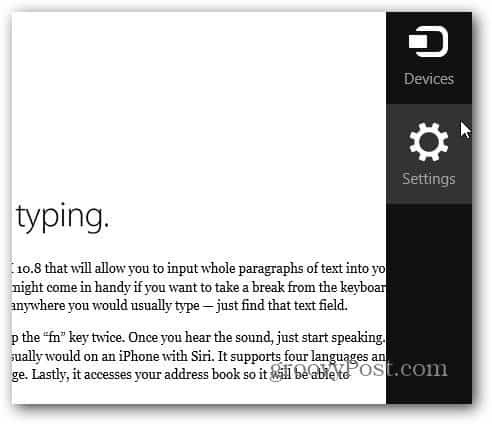
Deretter velger du Kontoer øverst.
Merk: En mye enklere måte å dra opp denne menyen er å trykke på snarveiWin Key + I mens du er i Mail-appen. Den henter innstillinger med allerede valgte kontoer.
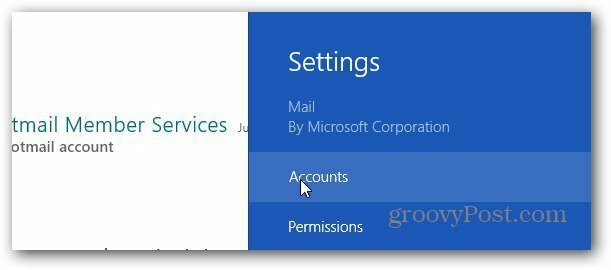
Deretter kommer en liste over e-postkontoer som for øyeblikket er satt opp på systemet ditt. Klikk på Legg til en konto.
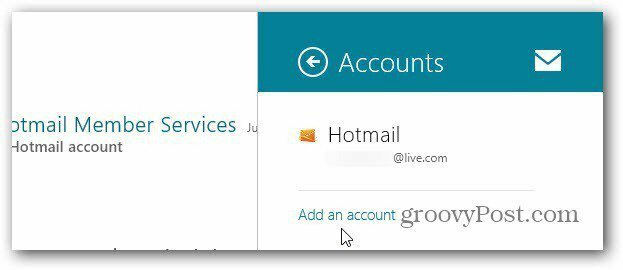
Klikk nå på typen e-postkonto du vil legge til. Du kan legge til Windows Live, Gmail og Exchange - inkludert Office 360-kontoer. Her legger jeg til en Gmail-konto.
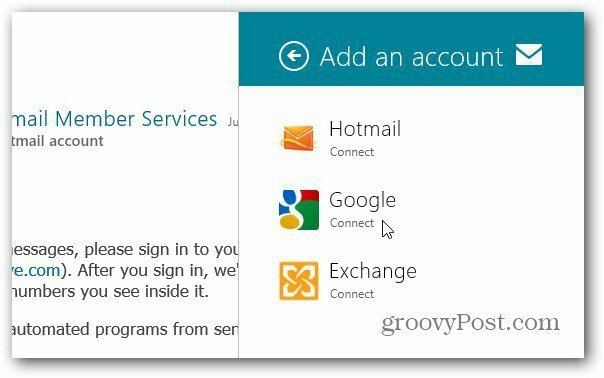
Skriv inn e-postadressen og passordet for kontoen. Klikk på Koble til.
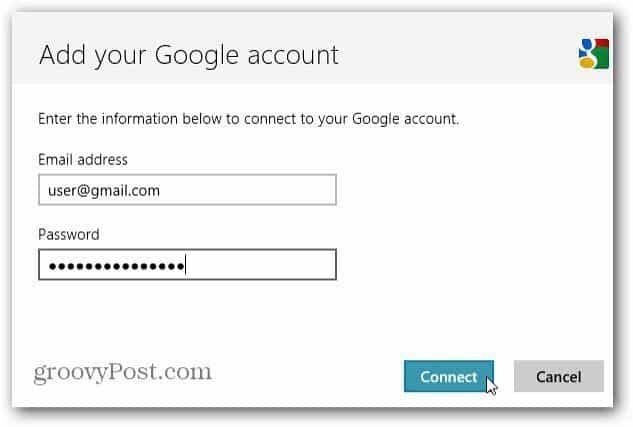
Gi Mail et øyeblikk for å logge på og samle posten for øyeblikket i innboksen. Nå øverst til venstre på skjermen ser du den nye e-postkontoen og antall meldinger.
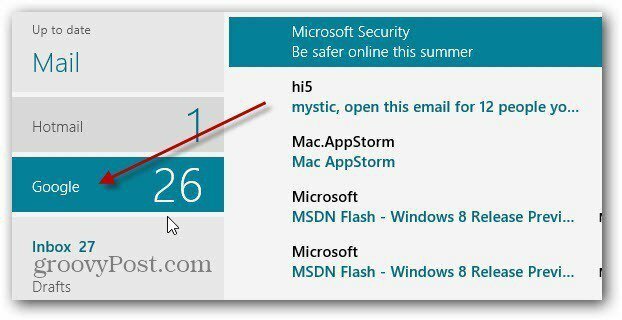
Når du legger til en e-postadresse, legger den til kontakter og kalenderoppføringer tilknyttet kontoen.
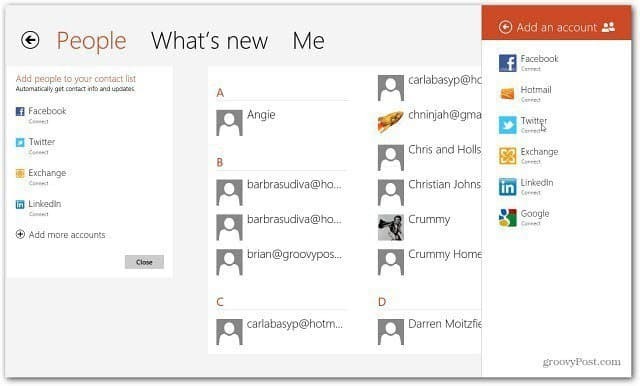
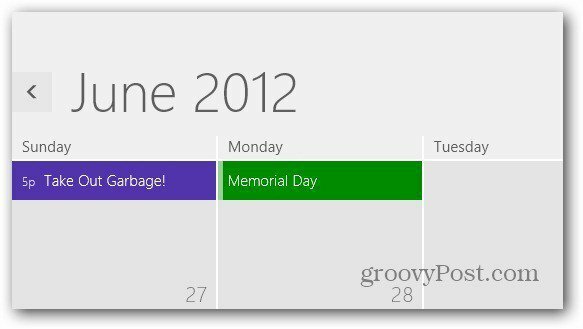
Denne artikkelen ble skrevet med Forhåndsvisning av Windows 8 utgivelse. For øyeblikket mangler funksjonaliteten til Mail-appen som vil være velkommen i den endelige utgivelsen. Men hvis du vil holde deg oppdatert på e-postmeldingen mens du arbeider i Windows 8, kan du gjøre det.



